Google Maps từ lâu đã trở thành người bạn đồng hành không thể thiếu của nhiều người, đặc biệt khi khám phá những địa điểm mới. Không chỉ đơn thuần là một ứng dụng chỉ đường, Google Maps còn được tích hợp vô số tính năng mạnh mẽ khác, được thiết kế để nâng cao trải nghiệm di chuyển và du lịch của bạn.
Đối với những tín đồ xê dịch hay đơn giản là những ai mong muốn tối ưu hóa mọi hành trình, việc khai thác triệt để các công cụ này sẽ mang lại lợi ích không ngờ. Từ việc tiết kiệm nhiên liệu, tìm kiếm địa điểm dễ dàng, cho đến việc lên kế hoạch chuyến đi một cách khoa học, Google Maps đều có thể hỗ trợ bạn. Hãy cùng xalocongnghe.com khám phá 10 tính năng ít người biết nhưng vô cùng hữu ích trên Google Maps, giúp mỗi chuyến đi của bạn trở nên suôn sẻ và thú vị hơn bao giờ hết.
1. Trải nghiệm không gian thực với Chế độ xem đường phố (Street View) và Live View
Một trong những tính năng Google Maps được nhiều người yêu thích khi du lịch đến các thành phố hoặc quốc gia mới chính là Chế độ xem đường phố (Street View). Tính năng này cung cấp một cái nhìn toàn cảnh 360 độ sống động về bất kỳ con phố nào có sẵn, giúp bạn hình dung rõ ràng về địa điểm trước khi đặt chân đến.
Street View không chỉ hữu ích khi lái xe hay đạp xe, mà còn đặc biệt có giá trị khi bạn di chuyển bằng cách đi bộ. Tại các điểm du lịch nổi tiếng hay những thành phố đông đúc, Street View giúp tôi định vị chính xác, biết trước được cảnh quan và những gì sẽ gặp phải, điều mà bản đồ thông thường khó lòng thể hiện được. Nó cũng rất hữu ích để tìm các nhà hàng, trạm trung chuyển công cộng và các điểm quan tâm khác một cách trực quan hơn.
Thậm chí, Street View còn có thể đưa bạn “du hành thời gian”, cho phép bạn xem một địa điểm đã trông như thế nào nhiều tháng hoặc nhiều năm trước. Để sử dụng Street View, bạn chỉ cần ghim một điểm trên Google Maps và nhấn vào cửa sổ Street View ở góc dưới bên trái màn hình. Nhấn nút “Quay lại” để trở về chế độ xem mặc định.
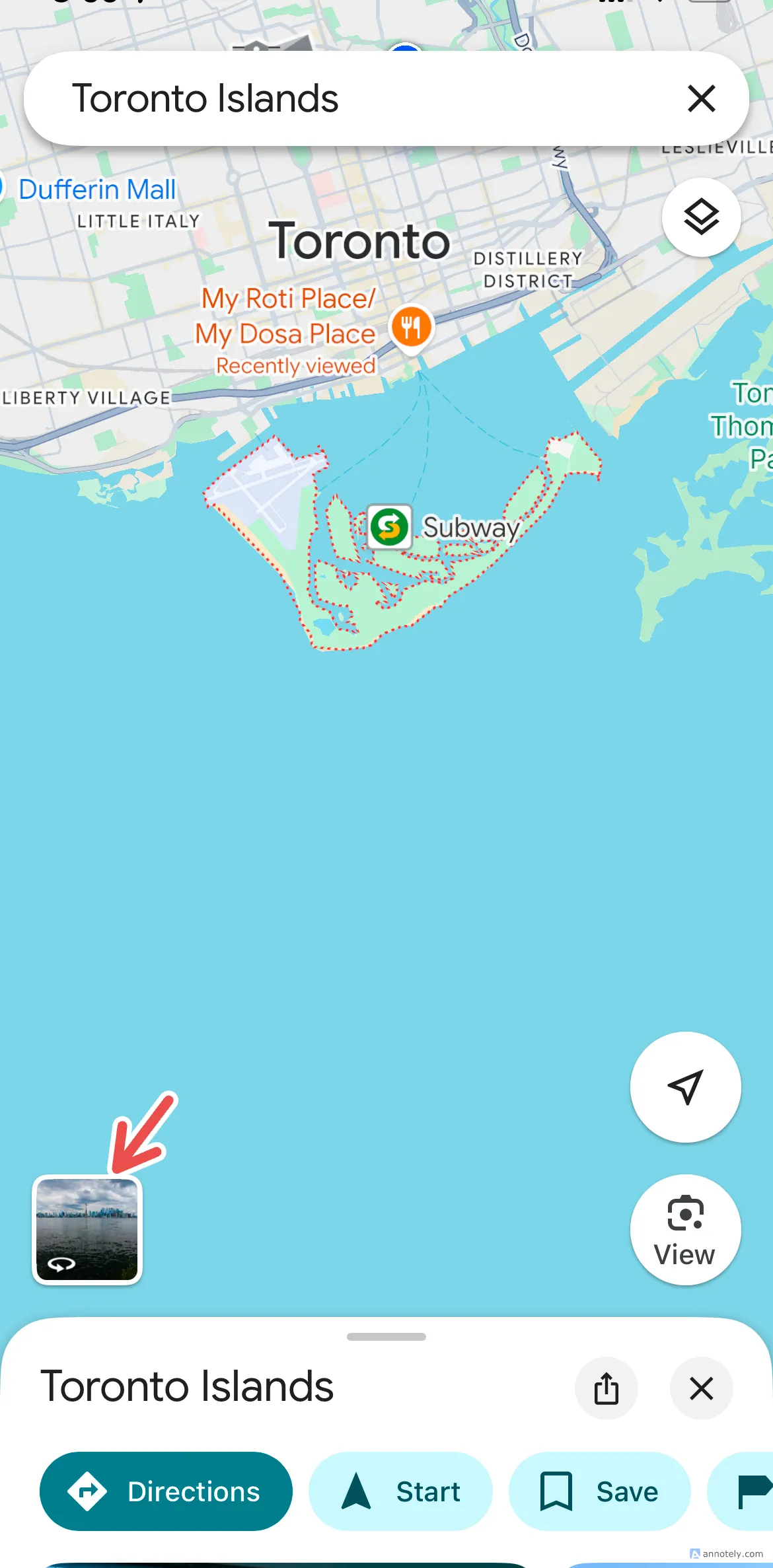 Truy cập Chế độ xem đường phố trên Google Maps
Truy cập Chế độ xem đường phố trên Google Maps
 Sử dụng Chế độ xem đường phố trên Google Maps
Sử dụng Chế độ xem đường phố trên Google Maps
Bên cạnh Street View, bạn còn có thể sử dụng Live View để điều hướng các địa điểm trong thời gian thực. Đây là một tính năng thực tế tăng cường (AR) hiển thị hướng dẫn trực tiếp trên màn hình điện thoại với khung cảnh thực tế khi bạn đi bộ. Tính năng này hoạt động ở những nơi được phủ sóng bởi Street View. Để sử dụng, bạn hãy chạm vào một điểm trên Google Maps và chọn Chỉ đường > Đi bộ > Live View. Giờ đây, bạn chỉ cần hướng camera điện thoại về phía trước để nhận được hướng dẫn đi bộ chính xác.
2. Khám phá địa danh nổi tiếng với Chế độ xem sống động (Immersive View)
Khi lần đầu du lịch đến một địa điểm mới, Google Maps có thể là công cụ tuyệt vời để điều hướng các điểm tham quan địa phương như nhà hàng, địa điểm du lịch và các điểm đến được đánh giá cao. Vào năm 2023, Google đã giới thiệu một số tính năng được hỗ trợ bởi AI để giúp việc điều hướng trở nên dễ dàng hơn. Trong đó, Chế độ xem sống động (Immersive View) là tính năng yêu thích của tôi, cung cấp cái nhìn đa chiều về một số điểm đến nhất định khi đi bộ, đạp xe và lái xe. Cùng với Street View, Immersive View biến việc điều hướng những địa điểm mới trở nên cực kỳ đơn giản.
Immersive View, mặc dù hiện chỉ có sẵn ở một số thành phố được chọn như London, New York, Amsterdam, Toronto, Tokyo, Venice và một vài nơi khác, là một tính năng tuyệt vời cho du lịch. Nó giúp bạn điều hướng bằng chế độ xem 3D mô phỏng các điều kiện thời tiết và giao thông để có trải nghiệm chân thực hơn.
Tính năng này đã giúp tôi dễ dàng tìm đường đến các điểm du lịch lớn ở Toronto và cho tôi một cái nhìn tổng quan về nơi tôi sẽ đến trước khi tôi thực sự khởi hành. Immersive View cũng là một cách hay để kiểm tra xem bạn có muốn thêm một địa điểm vào hành trình của mình hay không, vượt xa bất kỳ nghiên cứu trực tuyến nào bạn có thể thực hiện về địa điểm đó.
 Truy cập Chế độ xem sống động trên Google Maps
Truy cập Chế độ xem sống động trên Google Maps
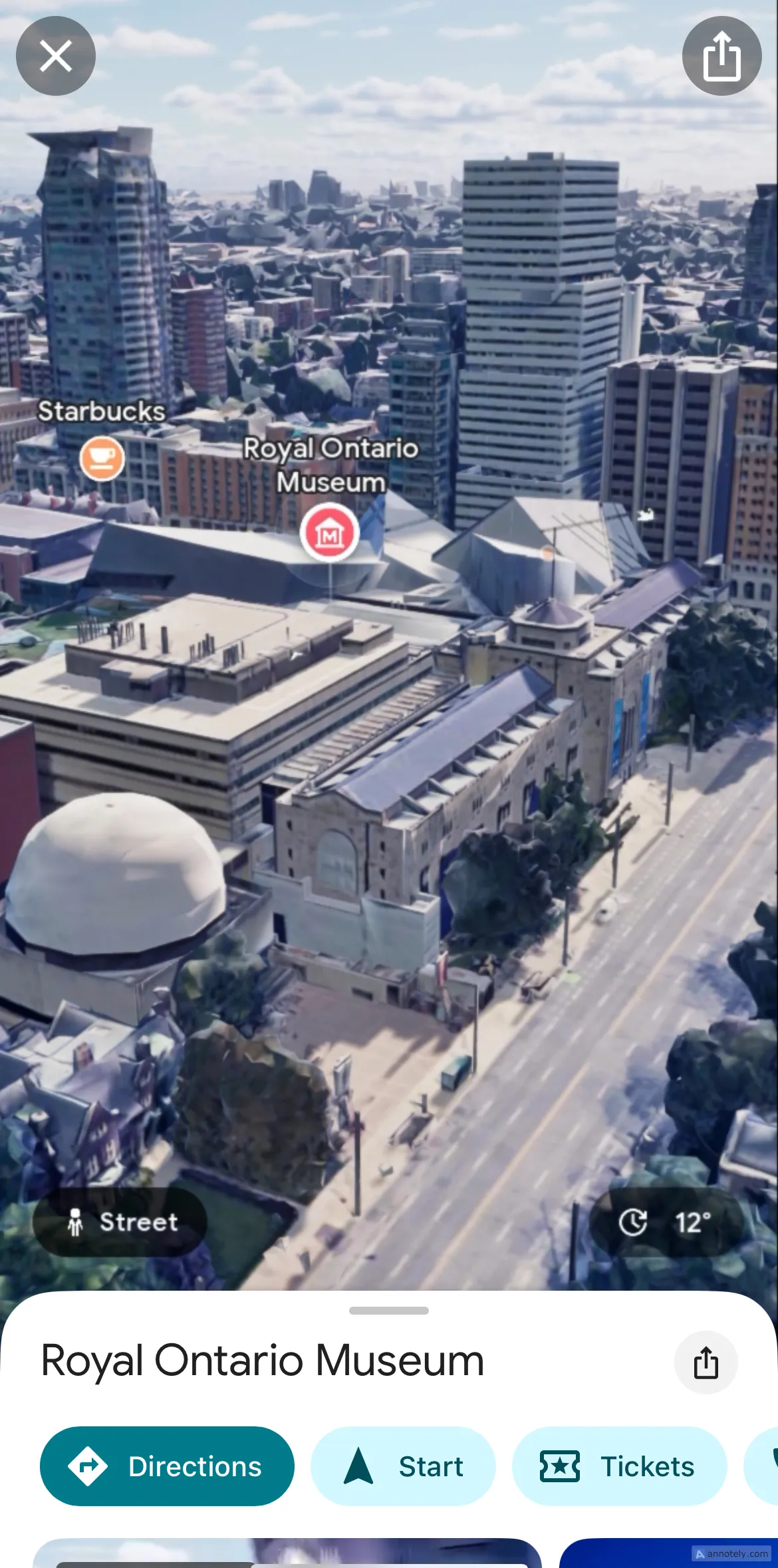 Sử dụng Chế độ xem sống động trên Google Maps
Sử dụng Chế độ xem sống động trên Google Maps
3. Lái xe thông minh với Lộ trình tiết kiệm nhiên liệu
Google Maps có nhiều tính năng có thể giúp bạn lái xe hiệu quả hơn, bao gồm hiển thị điều kiện giao thông theo thời gian thực, các tuyến đường có thu phí và tình trạng đường sá. Điều này hỗ trợ bạn lên kế hoạch cho một chuyến đi đường dài và kiểm tra các tuyến đường hoặc phương tiện thay thế trong trường hợp có sự chậm trễ lớn. Một tính năng bổ sung mà Google Maps cung cấp là giúp bạn tìm các tuyến đường thân thiện với môi trường khi lái xe, giúp giảm mức tiêu thụ nhiên liệu và lượng khí thải CO2 của xe. Khi bạn tắt tính năng này, ứng dụng sẽ chỉ hiển thị tuyến đường nhanh nhất.
Tính năng này có thể rất hữu ích trong các chuyến đi du lịch và đường dài, giúp bạn tiết kiệm tiền xăng trong khi vẫn ý thức hơn về môi trường. Các tuyến đường tiết kiệm nhiên liệu đã giúp tôi tiết kiệm hàng trăm đô la tiền xăng mỗi năm và có thể rất hữu ích bất kể loại động cơ xe của bạn là gì. Để bật tính năng lộ trình thân thiện với môi trường trên ứng dụng Google Maps di động của bạn, hãy nhấn vào ảnh hồ sơ của bạn > Cài đặt > Cài đặt điều hướng > Tùy chọn tuyến đường. Từ đây, hãy bật “Ưu tiên tuyến đường tiết kiệm nhiên liệu”.
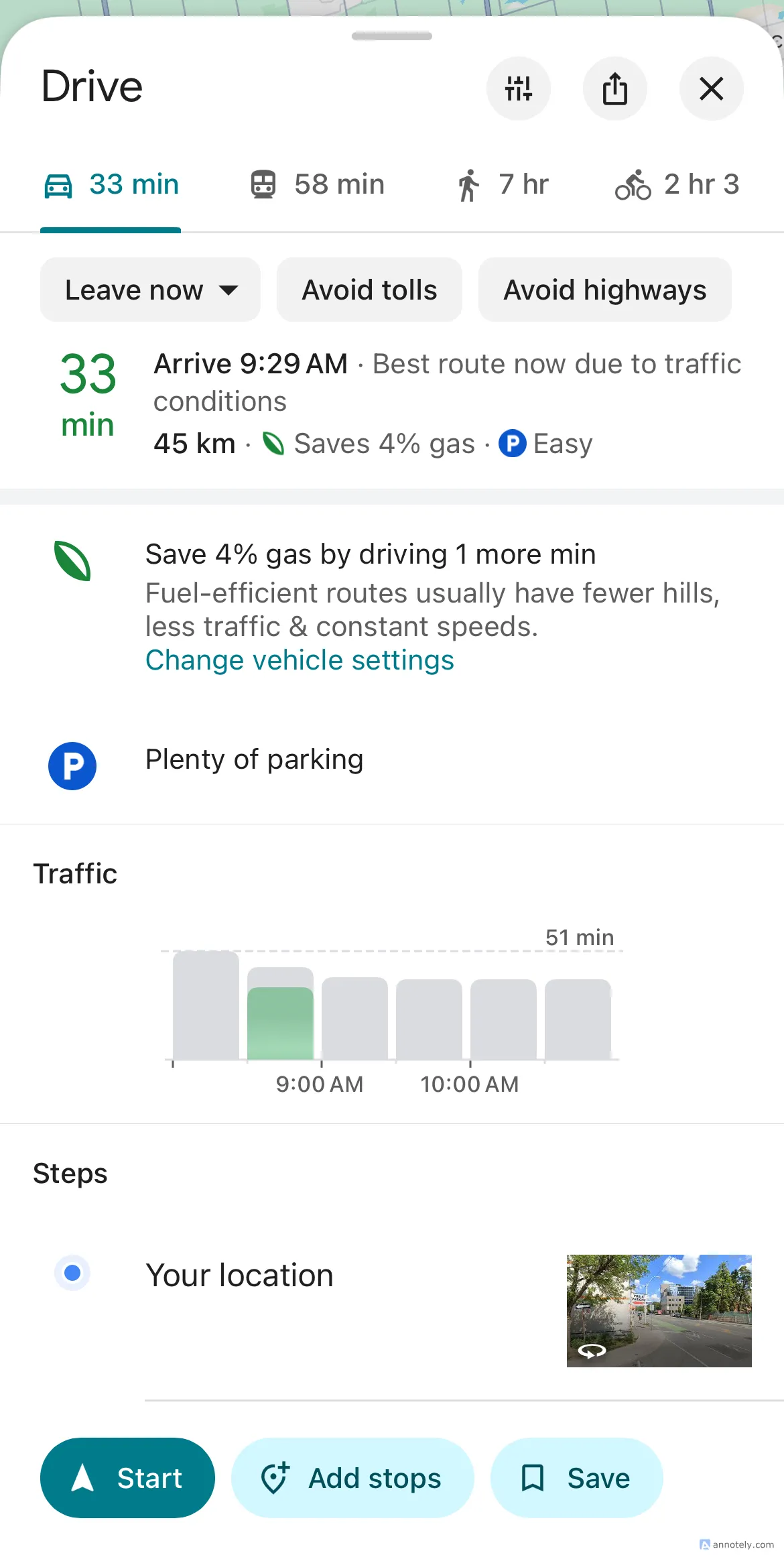 Tìm tuyến đường tiết kiệm nhiên liệu khi lái xe trên Google Maps
Tìm tuyến đường tiết kiệm nhiên liệu khi lái xe trên Google Maps
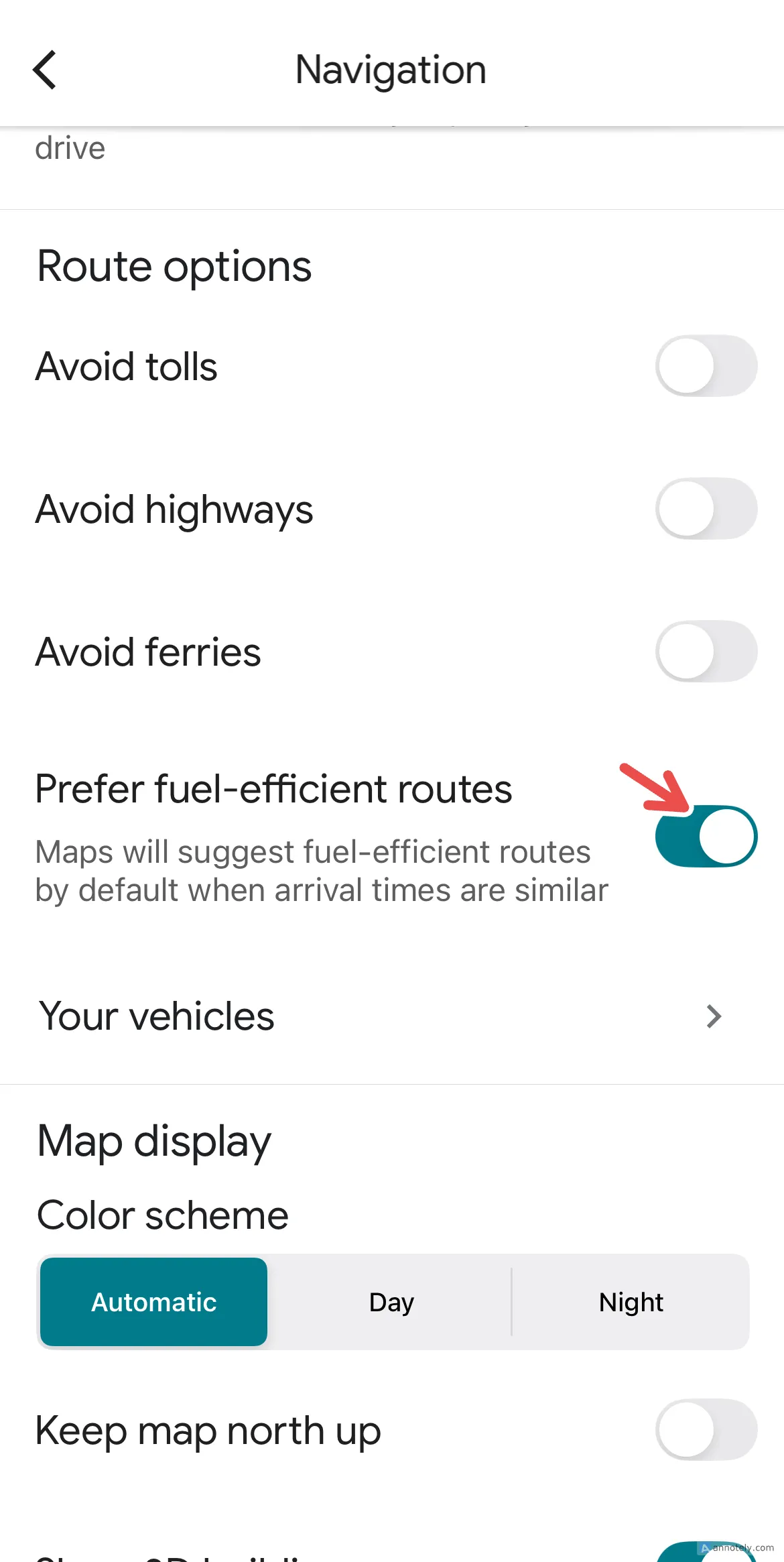 Kích hoạt tính năng lộ trình tiết kiệm nhiên liệu trên Google Maps
Kích hoạt tính năng lộ trình tiết kiệm nhiên liệu trên Google Maps
Để có kết quả chính xác hơn về các tuyến đường tiết kiệm nhiên liệu cho ô tô, hãy đảm bảo lưu loại động cơ của bạn trên ứng dụng. Nhấn vào ảnh hồ sơ của bạn > Cài đặt > Phương tiện của bạn. Từ đây, bạn có thể tùy chỉnh loại động cơ của mình, chọn giữa xăng, dầu diesel, hybrid và điện.
4. Điều hướng rảnh tay bằng Lệnh thoại thông minh
Google Maps là một công cụ điều hướng tuyệt vời ngay cả khi bạn không có ai ngồi bên cạnh để giúp bạn đến đích mà không gặp trở ngại nào. Tôi thích sử dụng tính năng lệnh thoại của Google Maps để nhanh chóng tìm cây xăng, nhà hàng và tìm đường trở về khách sạn khi đi du lịch, nhưng bạn có thể sử dụng nó cho bất kỳ câu hỏi nào liên quan đến thông tin và điều hướng.
Ngay cả khi bạn không muốn sử dụng lệnh thoại, bạn vẫn có thể làm cho việc điều hướng dễ dàng hơn bằng cách bật hướng dẫn bằng giọng nói để có thể lái xe tập trung. Để làm như vậy, hãy vào hồ sơ của bạn > Cài đặt > Giọng nói và Âm thanh. Bật “Âm thanh”.
Trên cả Android và iPhone, bạn có thể thiết lập Trợ lý Google để điều hướng dễ dàng hơn bằng lệnh thoại. Đi tới hồ sơ của bạn > Cài đặt > Điều hướng > Truy cập Trợ lý của bạn với “Ok Google” và bật nó lên. Sau khi thiết lập xong, bạn có thể nói “Ok Google” và yêu cầu trợ giúp điều hướng hoặc thông tin. Ngoài ra, bạn có thể chạm vào biểu tượng micro để truy cập nhanh Trợ lý Google. Nếu bạn sử dụng Google Maps trên iPhone, Trợ lý Google sẽ không khả dụng cho CarPlay.
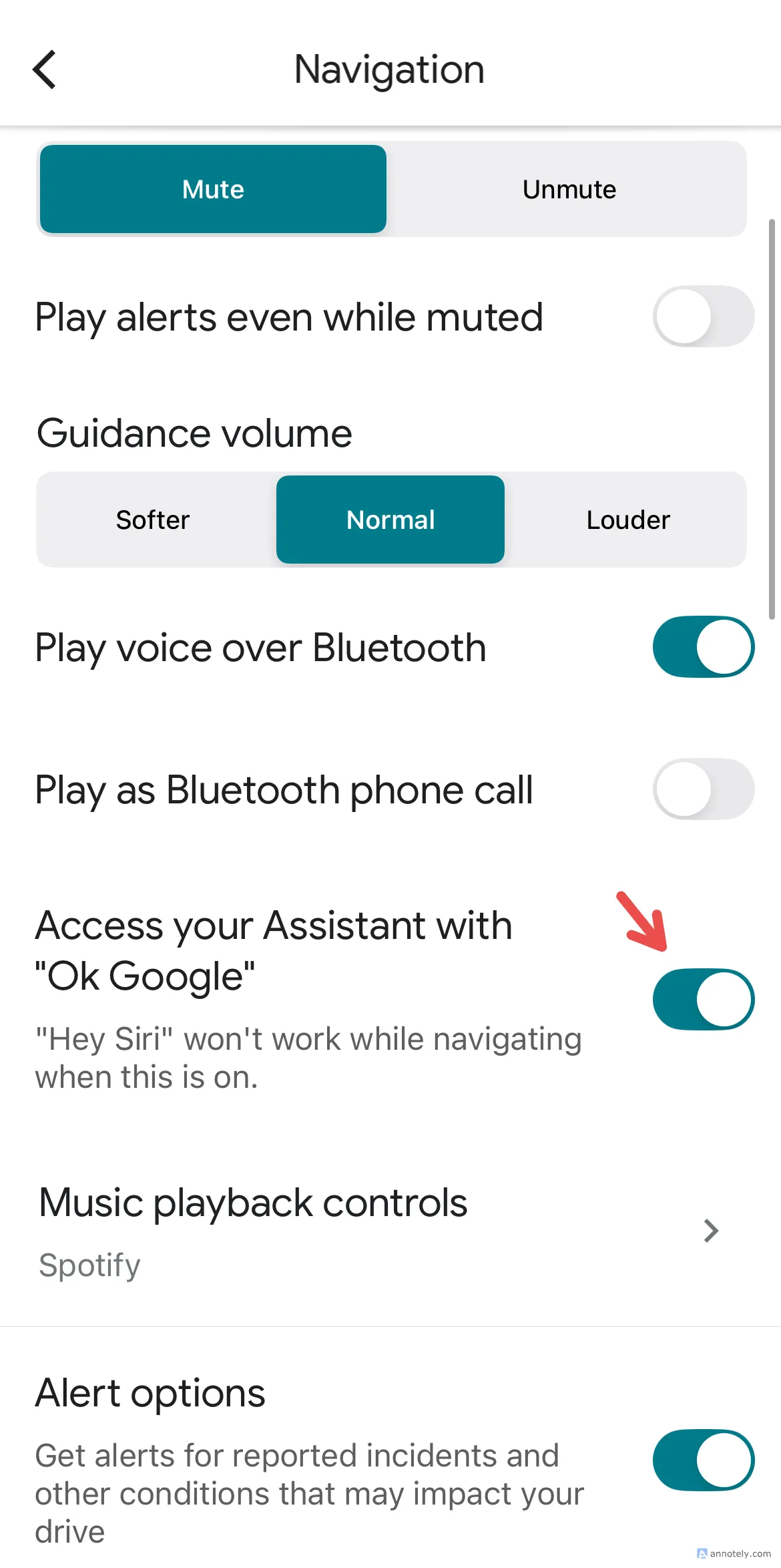 Bật lệnh thoại Trợ lý Google trên Google Maps cho iPhone
Bật lệnh thoại Trợ lý Google trên Google Maps cho iPhone
Trên Google Maps cho iPhone, khi bạn đang sử dụng Trợ lý Google để điều hướng, “Hey Siri” sẽ không khả dụng.
Sử dụng lệnh thoại trong chuyến đi, đặc biệt là các chuyến đi đường dài, đã giúp tôi tập trung vào con đường mà vẫn điều hướng mà không gặp rắc rối hay phải rời mắt khỏi đường. Tôi thích yêu cầu Google định tuyến lại trong trường hợp tắc đường, tìm giờ đóng cửa của các điểm đến hoặc nhà hàng gần đó, và thay đổi chế độ xem bản đồ của mình.
5. Không còn quên chỗ đậu xe với Tính năng ghi nhớ
Một tính năng Google Maps bị đánh giá thấp nhưng tôi thường xuyên sử dụng khi đi du lịch là khả năng lưu lại chỗ đậu xe. Điều này đã giúp tôi tìm thấy chiếc xe đã đậu của mình một cách chính xác và tránh mọi sự nhầm lẫn, đặc biệt hữu ích khi đến những địa điểm xa lạ.
Sau khi đỗ xe, bạn hãy nhấp vào vị trí hiện tại của mình (chấm xanh trên bản đồ), sau đó chọn “Lưu chỗ đậu xe” (Save Parking). Để tìm kiếm chỗ đã lưu trên Android, hãy tìm kiếm “Saved Parking” trong thanh tìm kiếm để nhanh chóng tìm thấy vị trí. Đối với iPhone, bạn chỉ cần nhấp vào biểu tượng đậu xe ở góc dưới bên phải bản đồ, nó sẽ hiển thị hướng dẫn đến vị trí.
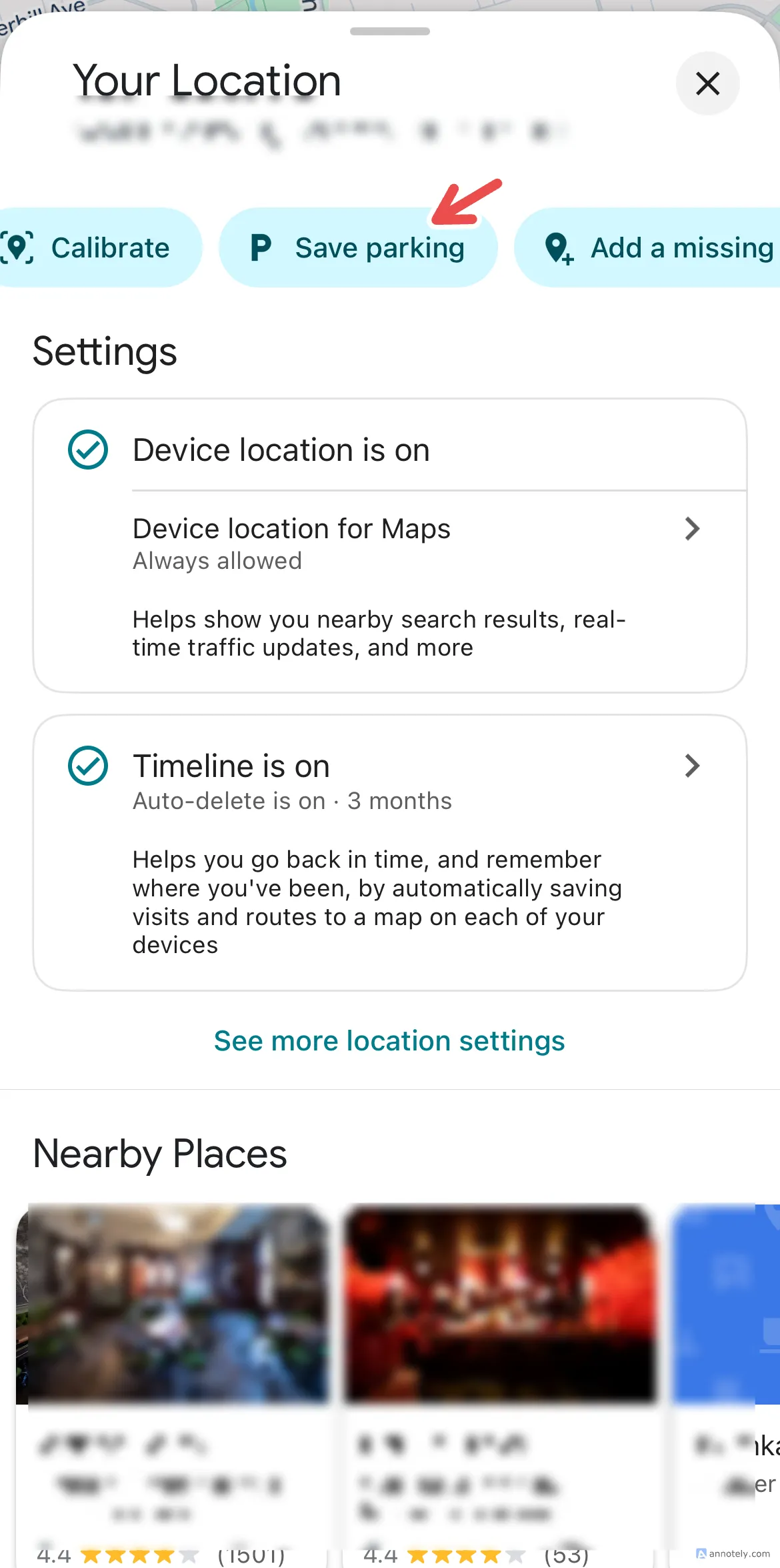 Lưu chỗ đậu xe trên Google Maps
Lưu chỗ đậu xe trên Google Maps
6. Sắp xếp chuyến đi với Danh sách địa điểm đã lưu (Lists)
Một điều tôi thích làm trước khi bắt đầu chuyến đi, ngoài việc tạo một lịch trình du lịch có tổ chức, là tạo một danh sách trên Google Maps. Đây là một danh sách các địa điểm mà bạn có thể lưu vào ứng dụng và dễ dàng truy cập. Điều này giống như một lịch trình du lịch nhỏ gọn ngay trong ứng dụng điều hướng, và tôi thấy rằng việc tạo các danh sách được tổ chức tốt giúp tôi du lịch hiệu quả hơn.
Để tạo một danh sách mới trên Google Maps, hãy mở ứng dụng và nhấp vào biểu tượng dấu trang ở giữa màn hình. Sau đó, nhấn Danh sách mới > nhập tên và mô tả cho danh sách. Khi đã chuẩn bị xong, hãy mở bất kỳ địa điểm mới nào trên bản đồ của bạn, và nhấn “Lưu” từ các tùy chọn, sau đó chọn danh sách mới của bạn để lưu nó. Bạn có thể dễ dàng chỉnh sửa, thêm địa điểm mới, chia sẻ và xóa một danh sách sau khi nó đã được tạo từ thanh dấu trang.
7. Du lịch không lo mất mạng với Bản đồ ngoại tuyến
Một mẹo khác có thể giúp bạn điều hướng các địa điểm mới mà không gặp rắc rối là lưu các điểm đến yêu thích của bạn ngoại tuyến. Tính năng này đã giúp tôi điều hướng qua các khu vực có kết nối kém như núi và các trạm đồi. Bản đồ ngoại tuyến chỉ hiển thị các tuyến đường lái xe, và không khả dụng cho việc đi bộ, phương tiện công cộng và xe đạp.
Để tải xuống một khu vực hoặc điểm trên Google Maps ngoại tuyến, hãy tìm kiếm địa điểm đó trên ứng dụng. Chạm vào tên hoặc địa chỉ của điểm đến, sau đó chọn Thêm > Tải xuống bản đồ ngoại tuyến > Tải xuống. Bạn có thể truy cập bản đồ ngoại tuyến bằng cách chạm vào ảnh hồ sơ của bạn > Bản đồ ngoại tuyến.
Bạn có thể tải xuống vị trí hiện tại của mình trên Google Maps bằng cách chạm vào ảnh hồ sơ của bạn > Bản đồ ngoại tuyến > Chọn bản đồ của riêng bạn > Tải xuống. Tôi sử dụng tính năng này để lưu địa chỉ nhà của mình để đề phòng, và vị trí lưu trú của mình khi đi du lịch trong trường hợp có bất kỳ sự cố nào trong quá trình đi lại hoặc điều hướng.
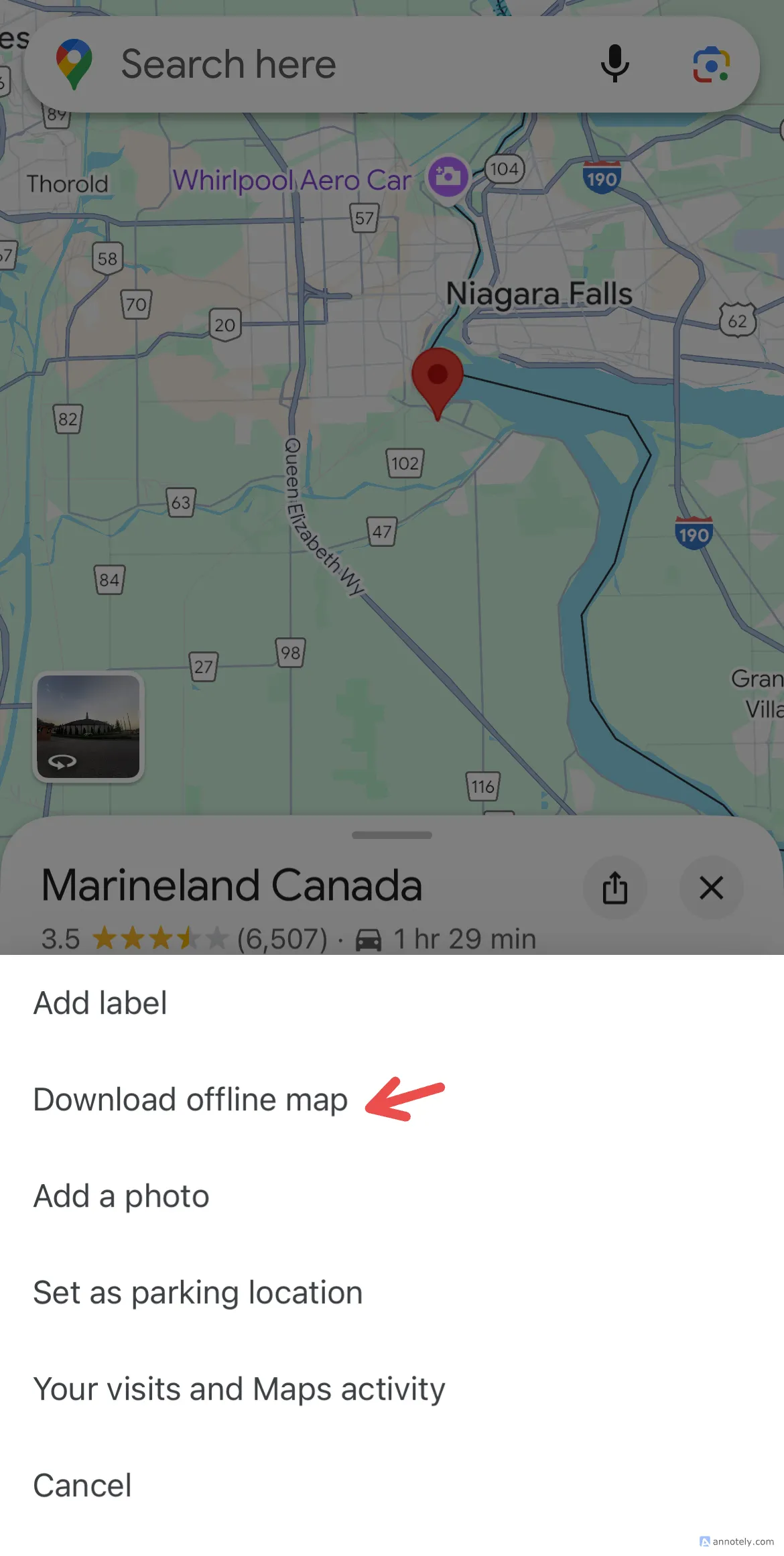 Tải xuống bản đồ ngoại tuyến trên Google Maps
Tải xuống bản đồ ngoại tuyến trên Google Maps
8. Tùy chỉnh lộ trình với nhiều điểm dừng
Nếu bạn muốn tùy chỉnh lộ trình di chuyển của mình khi lái xe bằng Google Maps, bạn có thể nhanh chóng thêm các điểm dừng bổ sung trên đường đến điểm đến cuối cùng. Tôi sử dụng tính năng này khi muốn đưa ai đó đi, dừng lại ở một cây xăng, hoặc ăn uống trên đường đến đích, trong khi vẫn nhận được lộ trình nhanh nhất và hiệu quả nhất có thể.
Để thêm một điểm dừng vào lộ trình của bạn, hãy đảm bảo bạn đang ở chế độ điều hướng “Lái xe”. Ở cuối màn hình, nhấn “Thêm điểm dừng” (Add Stops) và thêm tối đa 10 điểm dừng trên đường đến điểm đến cuối cùng của bạn.
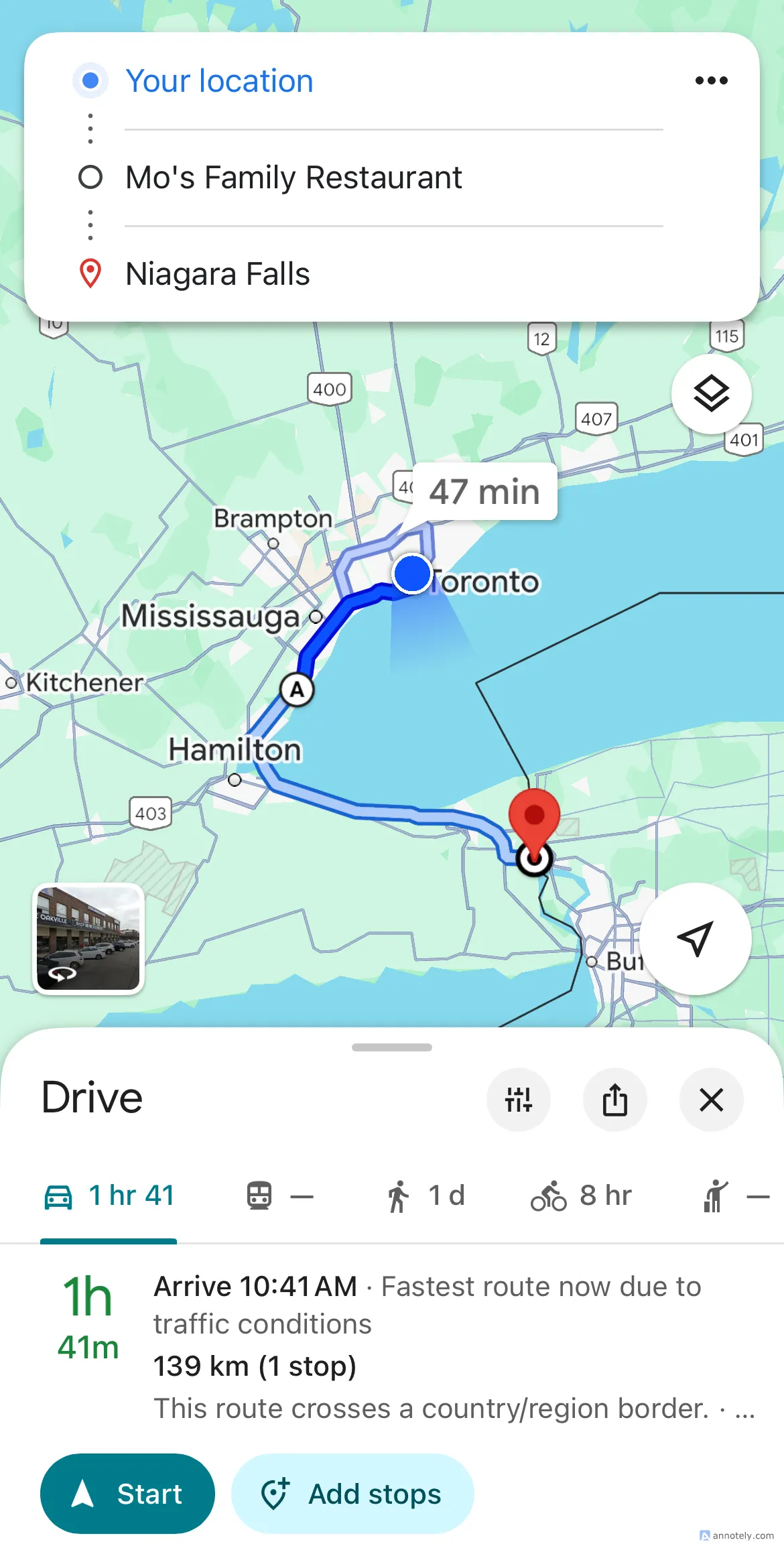 Thêm điểm dừng vào lộ trình trên Google Maps
Thêm điểm dừng vào lộ trình trên Google Maps
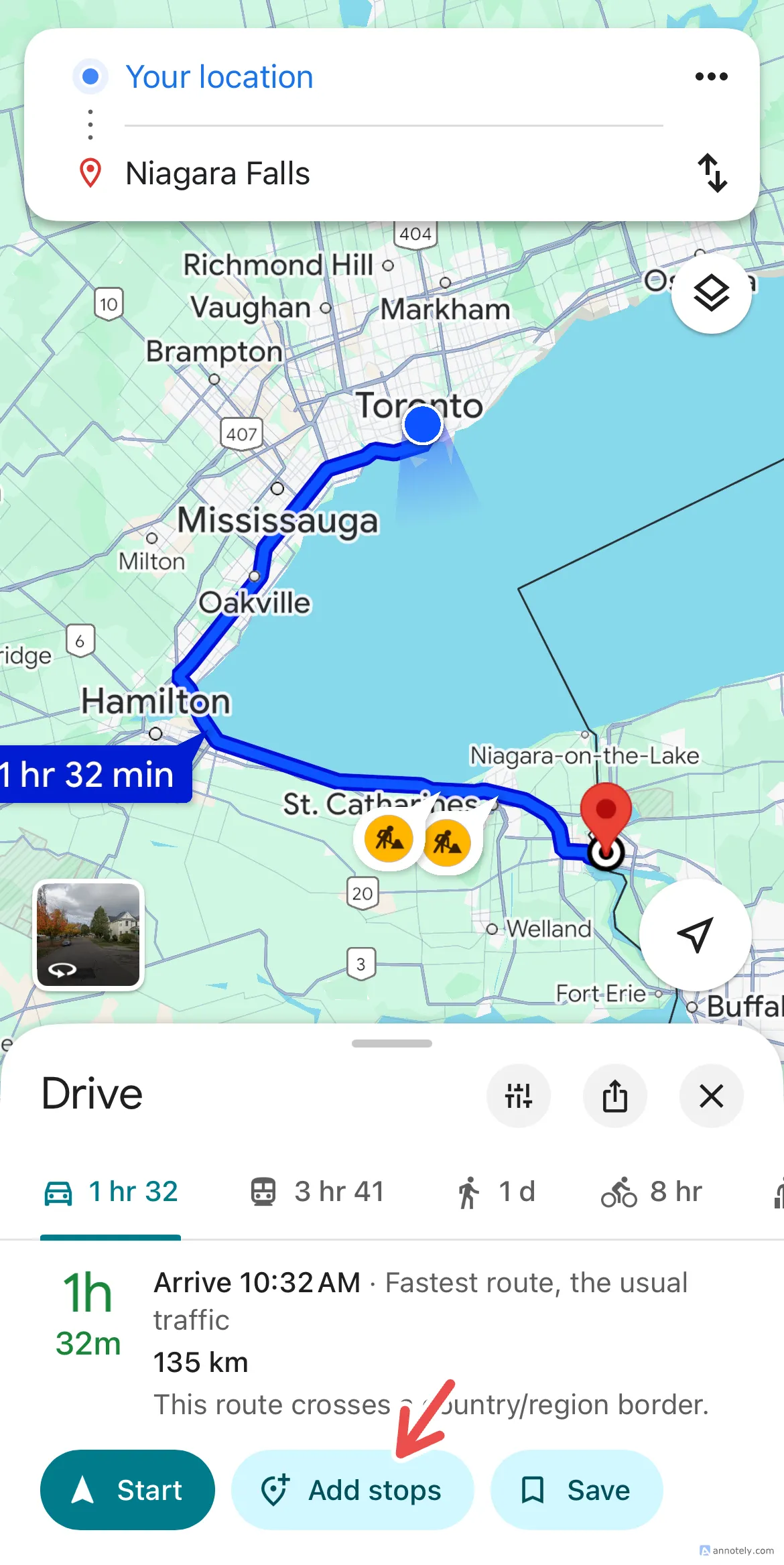 Tính toán thời gian lái xe sau khi thêm điểm dừng vào lộ trình trên Google Maps
Tính toán thời gian lái xe sau khi thêm điểm dừng vào lộ trình trên Google Maps
9. Tích hợp ứng dụng bên thứ ba: Vừa lái xe vừa nghe nhạc
Ngoài việc sử dụng lệnh thoại, một tính năng Google Maps khác giúp tôi di chuyển thuận tiện hơn trên đường là tích hợp với các ứng dụng khác. Bạn có thể tích hợp ứng dụng với Spotify hoặc Apple Music để kiểm soát âm nhạc và điều hướng tại cùng một nơi. Để tích hợp tài khoản ứng dụng âm nhạc của bạn với Google Maps, hãy mở ứng dụng Google Maps di động của bạn và chạm vào ảnh hồ sơ của bạn.
Chạm vào Cài đặt > Cài đặt điều hướng > Điều khiển phát lại nhạc (iPhone) hoặc Hiển thị điều khiển phát lại phương tiện (Android). Chọn Spotify hoặc Apple Music, thiết lập và quá trình tích hợp đã hoàn tất. Ngoài phát lại nhạc, bạn cũng có thể kết nối Google Maps với các ứng dụng như Fitbit trực tiếp từ ứng dụng Fitbit.
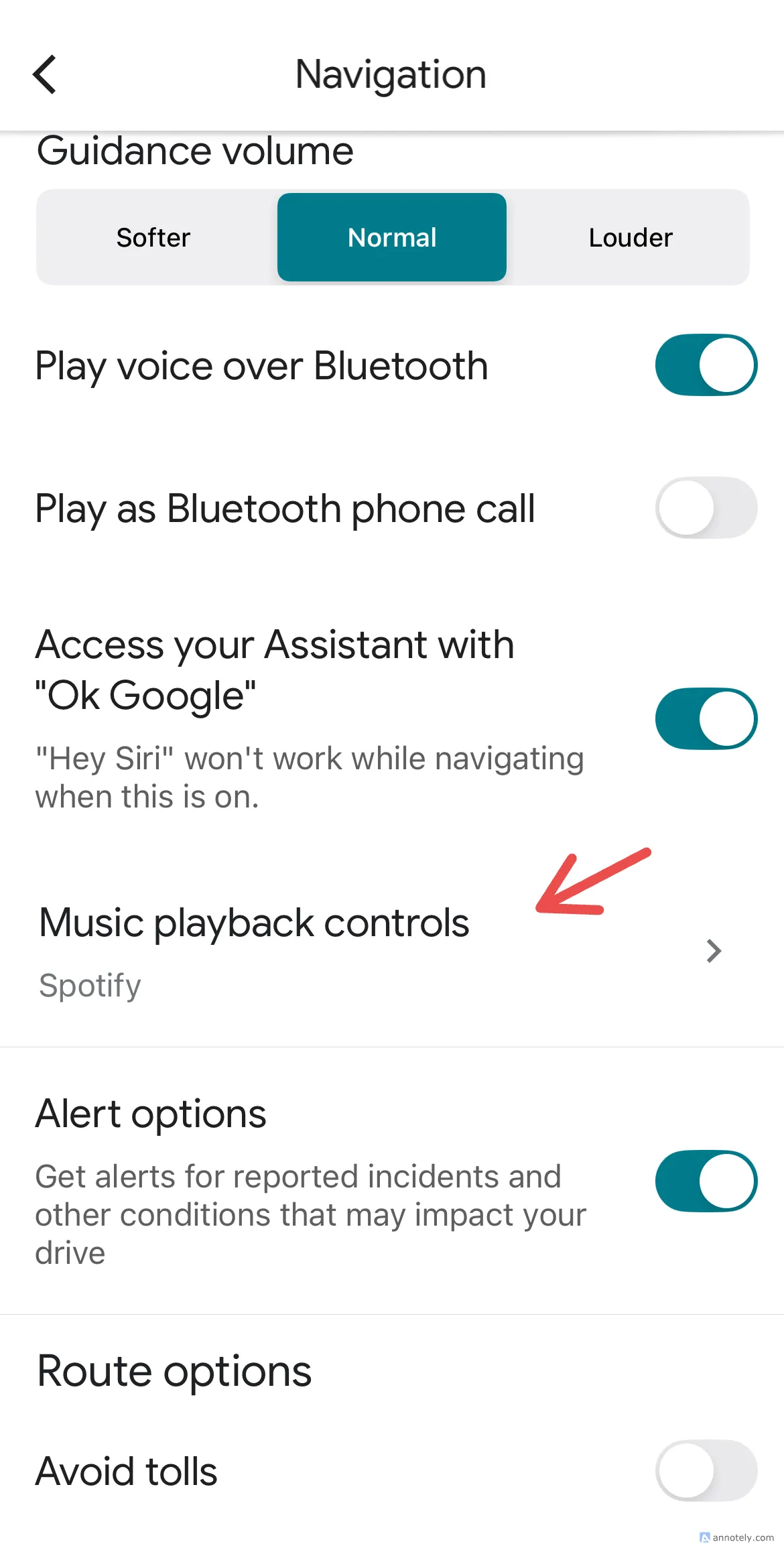 Truy cập điều khiển phát lại nhạc trên Google Maps
Truy cập điều khiển phát lại nhạc trên Google Maps
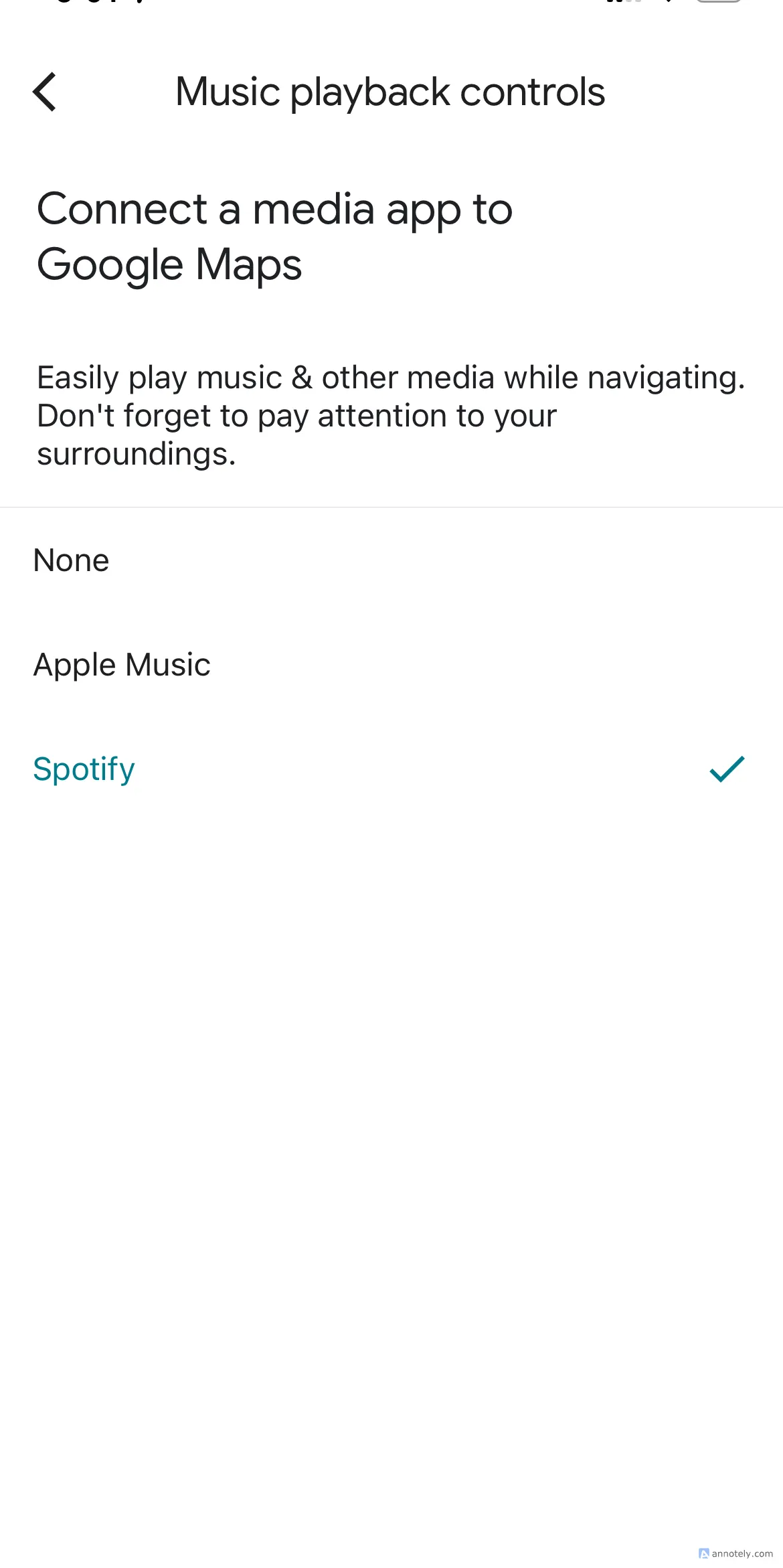 Tích hợp các ứng dụng âm nhạc bên thứ ba với Google Maps
Tích hợp các ứng dụng âm nhạc bên thứ ba với Google Maps
Tích hợp ứng dụng âm nhạc với Google Maps đã giúp tôi điều hướng đường và danh sách phát du lịch của mình một cách suôn sẻ đồng thời, và có thể ít gây mất tập trung hơn là liên tục chuyển đổi giữa hai ứng dụng.
10. Xem lại hành trình với Dòng thời gian (Timeline) của bạn
Bạn muốn xem lại các bước chân (hoặc chuyến lái xe) để tìm một địa điểm bạn đã ghé thăm trước đó? Google Maps có một tính năng gọi là Dòng thời gian (Timeline), cung cấp cho bạn bức tranh về những nơi bạn đã điều hướng đến trước đây. Tính năng này giúp tôi nhanh chóng xem lại những địa điểm tôi đã đi qua và quên tên, hoặc giúp tôi xây dựng danh sách du lịch cho các hành trình trong tương lai.
Để truy cập dòng thời gian của bạn, hãy chạm vào ảnh hồ sơ của bạn, sau đó chọn “Dòng thời gian của bạn”. Đảm bảo Dòng thời gian của bạn đang được ghi lại bằng cách bật lịch sử vị trí của thiết bị và bật Dòng thời gian từ Dòng thời gian của bạn > Thêm > Cài đặt vị trí và quyền riêng tư > Cài đặt Dòng thời gian.
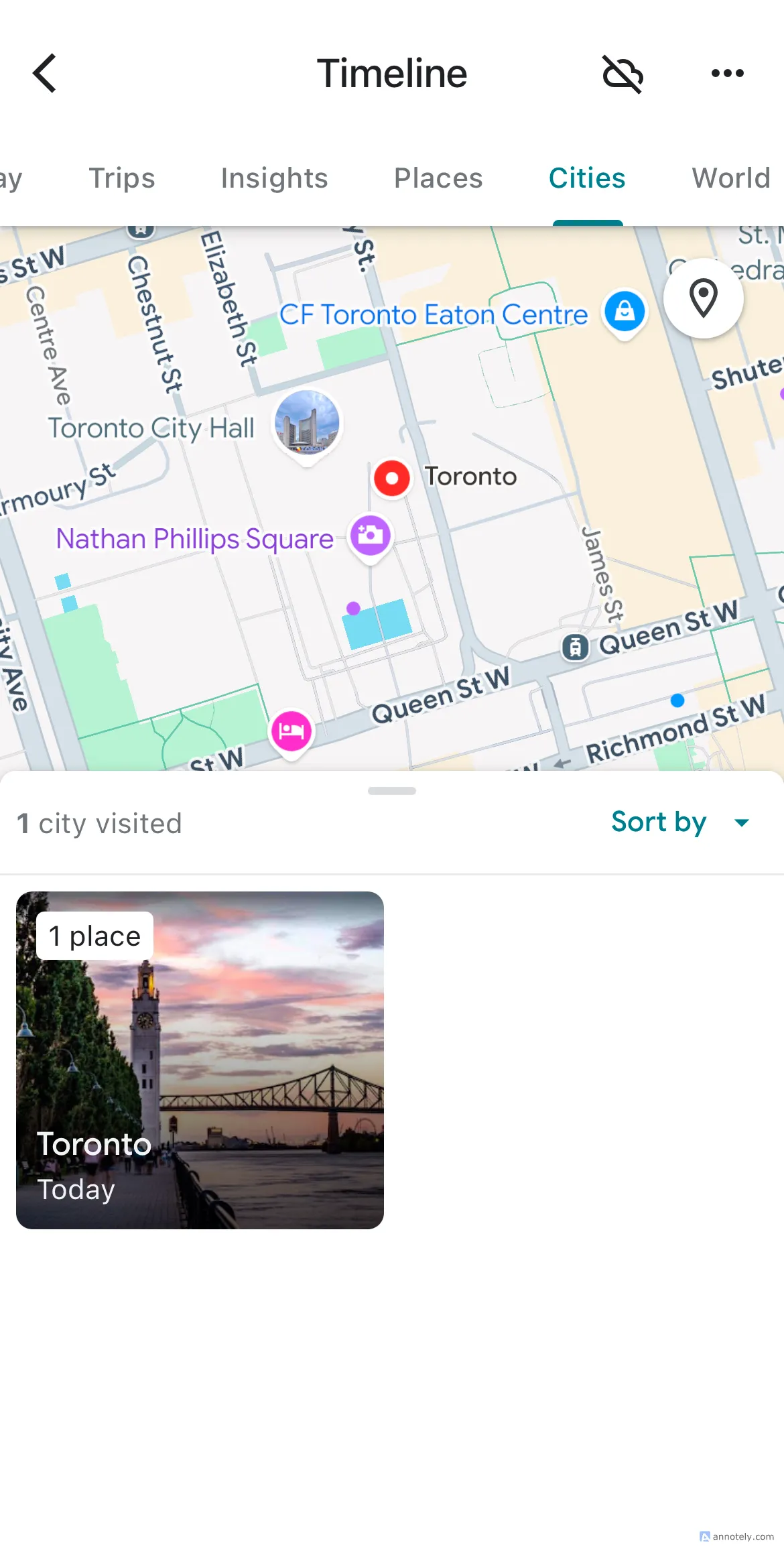 Sử dụng tính năng Dòng thời gian trên Google Maps
Sử dụng tính năng Dòng thời gian trên Google Maps
Google Maps sở hữu rất nhiều tính năng vượt trội được thiết kế để giúp việc điều hướng trở thành mối lo cuối cùng trong kế hoạch du lịch của bạn. Để giữ mọi thứ có tổ chức và tối ưu, hãy đảm bảo tận dụng tối đa các tính năng này và tạo ra các danh sách du lịch được sắp xếp khoa học từ trước để có một chuyến đi suôn sẻ hơn. Bạn đã thử những tính năng này chưa? Hãy chia sẻ kinh nghiệm của bạn ở phần bình luận hoặc khám phá thêm các mẹo công nghệ hữu ích khác trên xalocongnghe.com nhé!